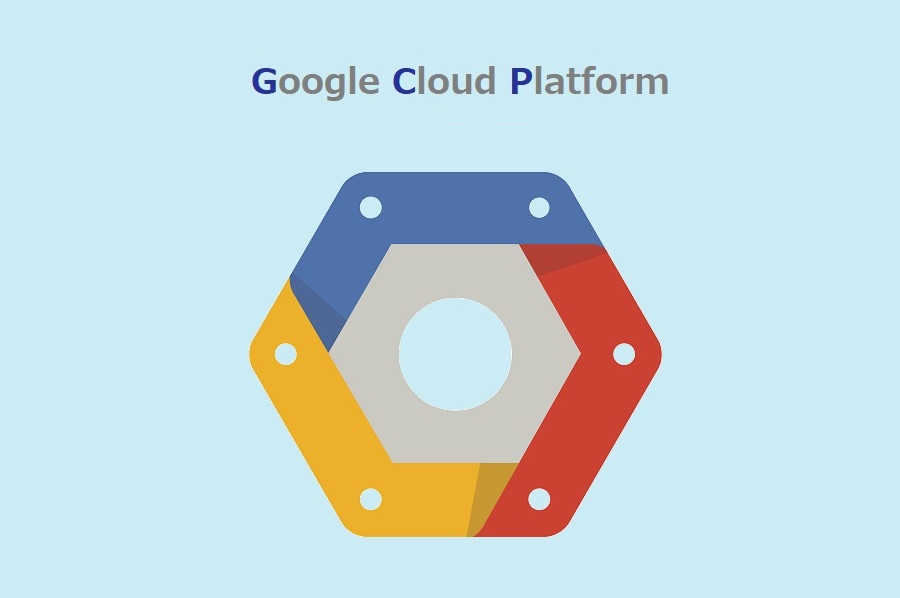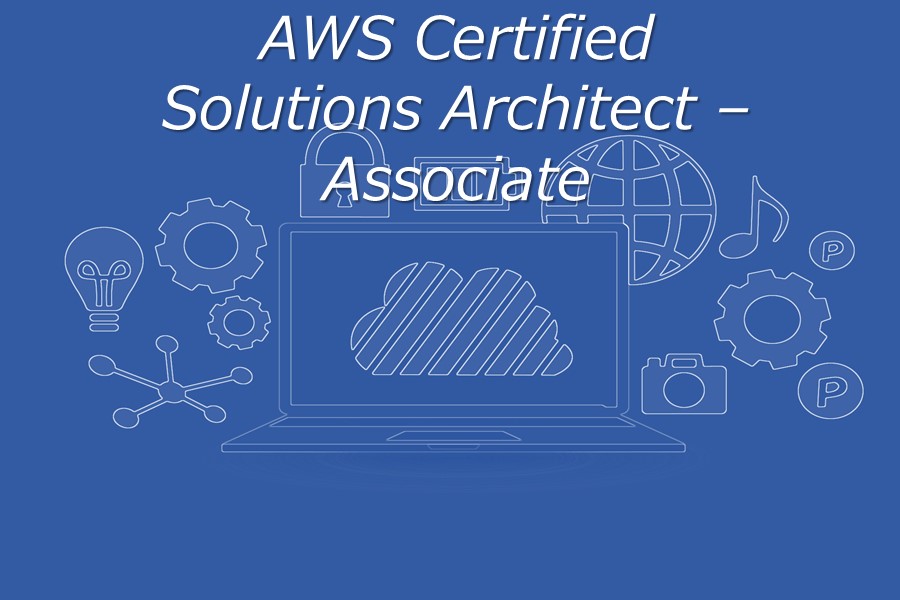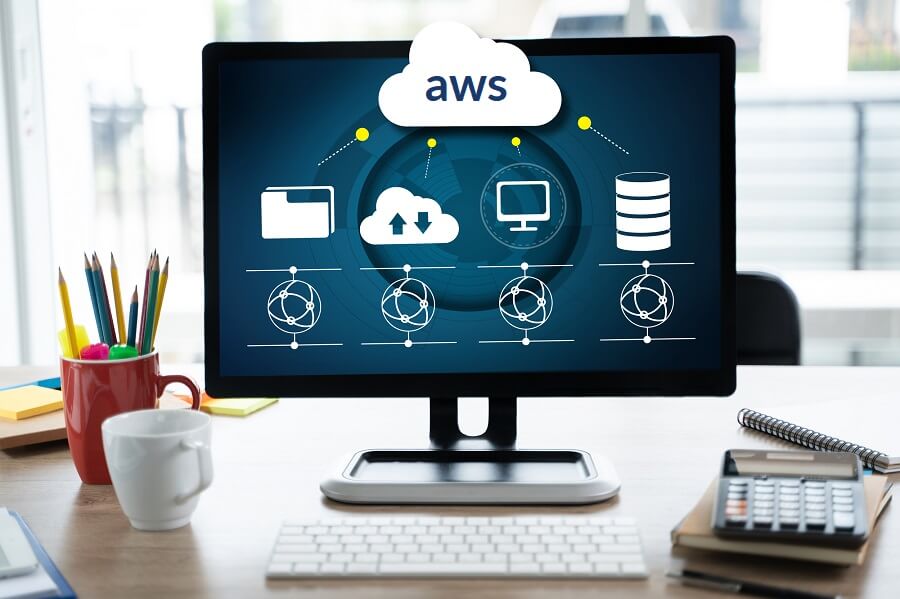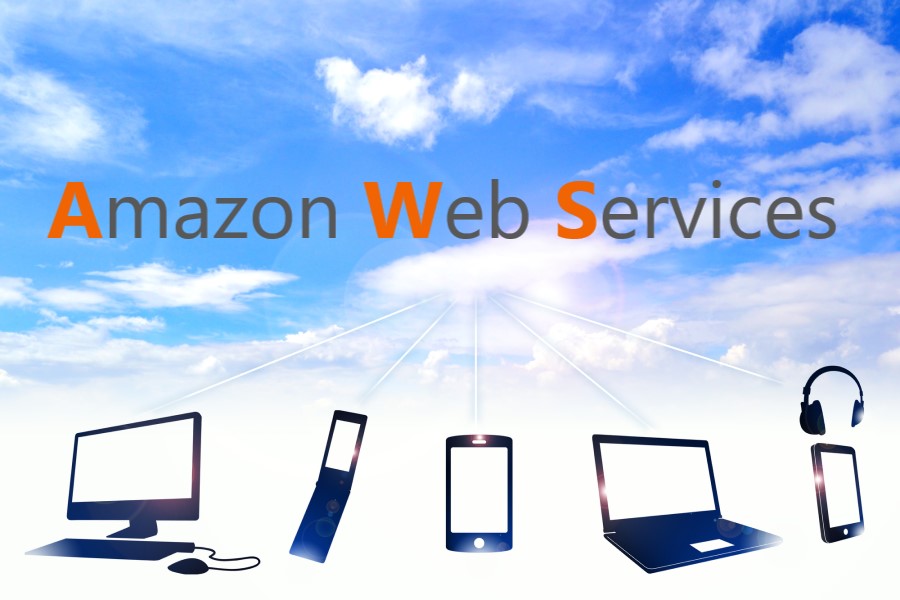Google Cloud Platformは世界的に有名なクラウドサービスで、気になっている方も多いと思います。今回は、Google Cloud Platformの無料枠についてできることや注意点、Always Freeと呼ばれる永久無料枠について詳しく解説します。
本記事を読むことで、Google Cloud Platformの無料枠の便利さ、上手に使いこなすためにはどうすれば良いかを理解することができます。
1. GCP(Google Cloud Platform)無料枠でできること
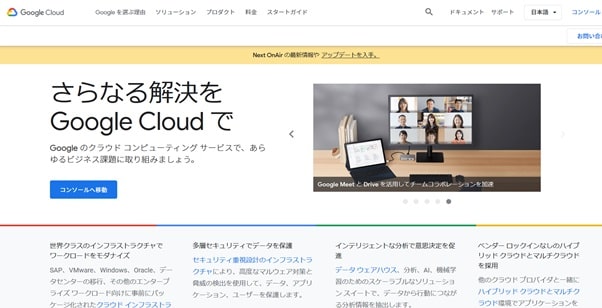
出典:Google Cloud
Google Cloud Platformを初めとするクラウドサービスは利用するのに基本的に無料枠が用意されており、有料にアップグレードすることでサービスを利用し続けることができるのが特徴です。
Google Cloud Platform の無料枠は、12か月$300の無料クレジットとAlways Freeで、トライアル期間中および期間終了後でも、無料枠内なら課金することなくサービスを使用し続けることが可能です。Always Freeが永久無料枠に該当します。
Google Compute EngineなどGCPの主力サービスを、無料枠内なら完全無料で利用できます。
1.1 GCP(Google Cloud Platform)とは
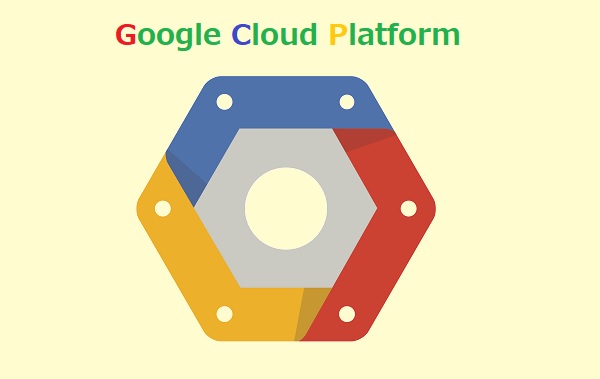
GCPはGoogleにより運営されているクラウドサービスであるGoogle Cloud Platformの略称です。Google検索エンジンやYouTubeなどを運営しているGoogleにおいて、社内で利用されていたシステムと同じテクノロジーを使い運営されており、一般企業や個人開発者でもパブリッククラウドサービスとして利用可能です。
1.2 GCP無料枠・Always Free対象プロダクトの例
GCP無料枠・Always Free対象の例としては以下の通りです。
- Google Compute Engine
- Google Cloud Functions
- Google Cloud Run
- Google Cloud Storage
- Google Firestore
- Google BigQuery
- Google Cloud Build
- Google Cloud Source Repositories
1.2.1 Google Compute Engine
0.2仮想CPU、0.6GBメモリ、30GBストレージを備えたf1-microインスタンスが利用可能です。CPUはvCPU0.2個分、メモリはなんと600MBということで、無料枠内では本格的なサーバとしては非力だが永久無料(Always free)のため個人開発向けや学習むけ、テスト環境を立ち上げる環境としておすすめです。
1.2.2 Google Cloud Functions
サーバレスコンピューティングの実行環境です。1ヵ月あたり200万回の呼び出し、40万GB秒のメモリ、20万GHz秒のコンピューティング時間が利用可能です。
サーバーレスはAmazon社のAWS Lambdaがシェアトップで、Amazon社のAWS Lambdaに相当するのがCloud Functionsです。サーバーレスのため一度Googel Cloud Functionsにコードを登録すれば、定期実行でスクレイピング実行などが可能になります。例えば新聞社のサイトで、定期的にドル円相場をチェックするなどといった使い方が可能です。
1.2.3 Google Cloud Run
ステートレスコンテナを実行できるマネージドサービスです。Dockerコンテナをサーバレス環境で実行でき、プロビジョニングやスケーリングなどのインフラ管理を一切する必要がなく、アプリケーション開発だけに集中できます。
1カ月あたり200万回のリクエスト処理、36万GB秒のメモリ、18万vCPU秒のコンピューティング時間が利用可能です。
1.2.4 Google Cloud Storage
高速なアクセスから低速で安価なアクセスまで対応するオブジェクトストレージです。音声や動画をアプリやウェブサイトに直接ストリーミングするために必要な可用性とスループットを提供し、ファイルの静的配信に利用できるほか、GCPの各種サービスのデータストアとしても利用できます。
5GBのストレージ容量、1カ月あたり5000回のクラスAオペレーション、50,000回のクラスBオペレーションが利用可能です。
1.2.5 Google Firestore
FirebaseとGoogle Cloud Platformからのモバイル、ウェブ、サーバー開発に対応したNoSQLドキュメントデータベースです。
1GBストレージと、1日あたり5万回の読み取りオペレーション、2万回の書き込みオペレーション、2万回の削除オペレーションが利用可能です。
1.2.6 Google BigQuery
データのインポート元として、Google Cloud Storage、File Upload 、Googleドライブをサポートする大規模なデータウェアハウスです。ビッグデータ解析サービスで、1PB(ペタバイト)あるいは10億行といった膨大なデータに対して、集計・分析処理を極めて高速に実行可能です。
1.2.7 Google Cloud Build
Google Cloud Platformのインフラストラクチャでビルドを行うサービスです。高速で信頼性の高い実行環境で、ソースコードのビルド、テスト、デプロイなどを自動的に実行します。
1日あたり120ビルド分数が利用可能です。
1.2.8 Google Cloud Source Repositories
継続的インテグレーション、配信、デプロイのための統合機能を持つフルマネージドプライベートGitリポジトリです。最大5ユーザーまで、50GBのストレージが利用可能です。
1.3 GCPの無料枠はなぜ無料?
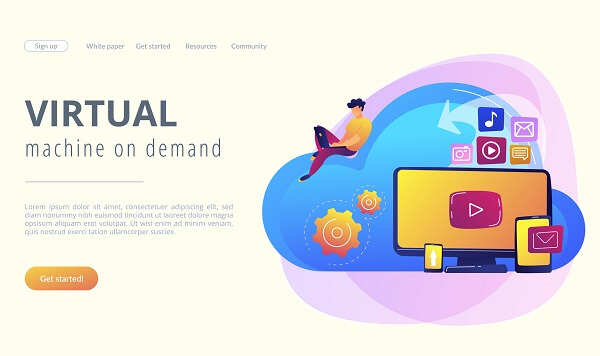
無料枠は開発環境やテスト環境としてクラウドを試すうえで非常に有効なため、GCPだけでなくAWSやIBM Cloudなどでも無料枠が提供されています。GCPはAlways Free+無料クレジットが付き、特長は無料枠の範囲で仮想マシン1台を使用し続けられることです。
日本語情報の少なさなど欠点はあります。しかしながら、サーバのインスタンス料金が他のクラウドサービスに比べてかなり安価であることなどコスト面でメリットが大きく、無料枠で試して問題なく運用ができれば本格的なクラウド基盤をGCP上に作ることは十分検討の価値があると言えるでしょう。
1.4 GCPは永久に無料で使用可能?
GCPはAlways Freeの範囲内であれば、永久に無料で使用可能です。
2. GCP(Google Cloud Platform)の無料枠の使い方・始め方
続いて、GCPの無料枠を始めるための手順を解説します。以下の手順に従って実行してみください。
2.1 【1】GCPの無料トライアルに登録
まず始めに、GCPの無料トライアルに登録する必要があります。 必要なものは以下の通りです。
- Googleアカウント
- クレジットカード
まずはGoogle Cloud Platformにアクセスして、無料で開始をクリック。
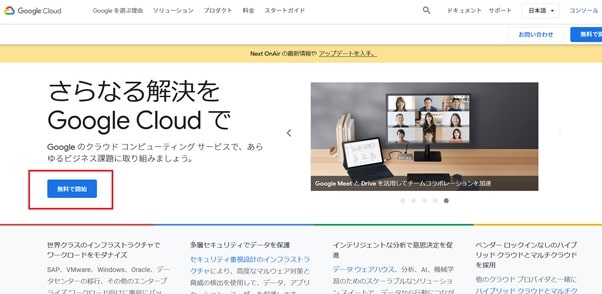
国を「日本」に設定して、利用規約に同意して続行をクリック。
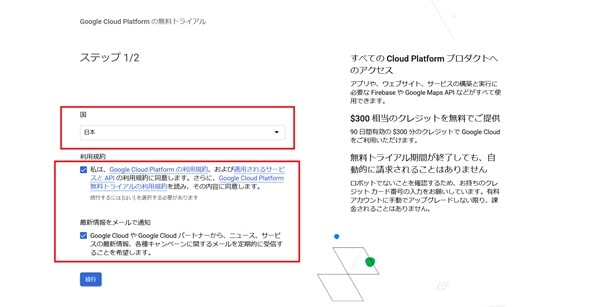
続いて、名前・住所・クレジットカードの登録をします。
アカウントの種類は「個人」にしてください。
※クレジットカード情報を登録しても、自動的に請求されることはありませんのでご安心ください。
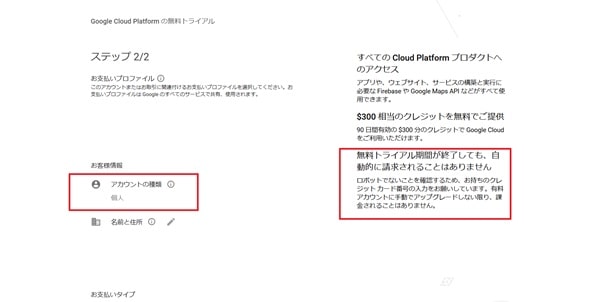
これで登録は完了です。
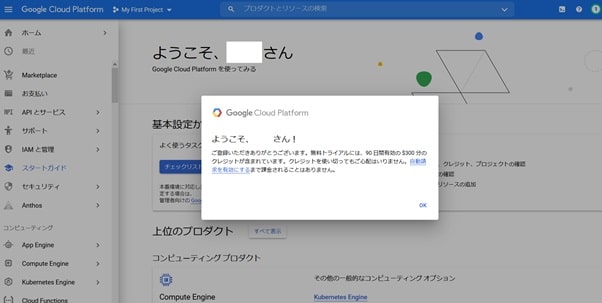
2.2 【2】プロジェクトを作成
MY First Projectをクリック→新しいプロジェクトをクリック
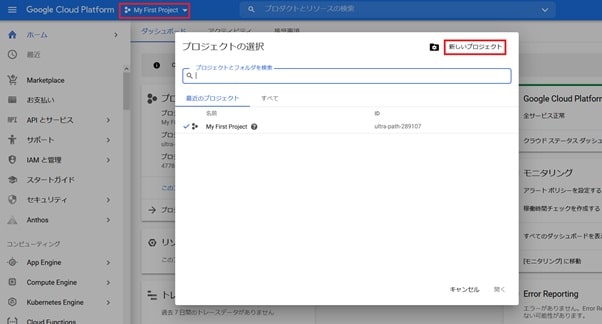
任意のプロジェクト名を入れて、作成をクリック。
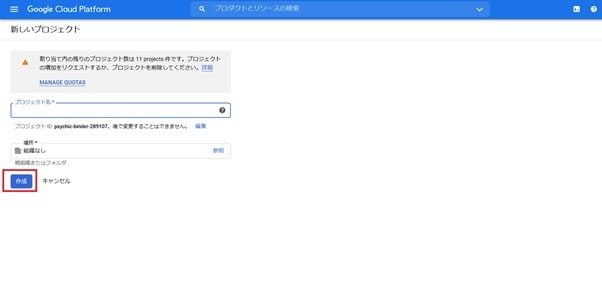
2.3 【3】仮想マシンインスタンスの作成
Compute Engine→VMインスタンスをクリックします。
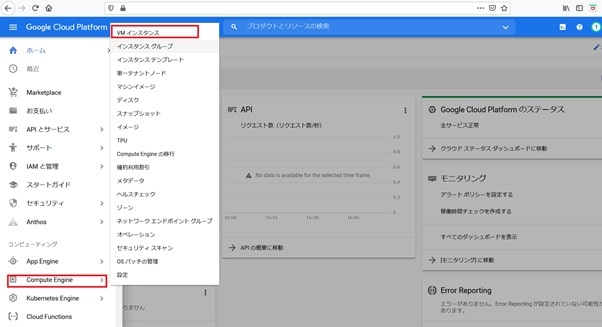
作成をクリックします。
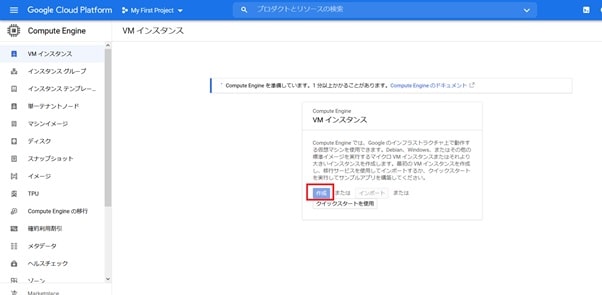
以下の項目を編集します。
- 名前
- リージョン
→米国リージョンを選択 本記事ではus-west1 - ゾーン
→公式ドキュメントのリージョンとゾーンを参照 - マシンの構成
→公式ドキュメントのマシンタイプ参照 - ブートディスク
→無料枠は10GB~30GB - イメージ
→プレミアムイメージ以外を使用。本記事はデフォルトのまま
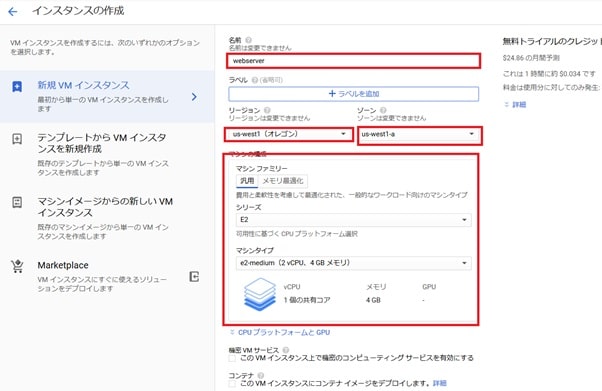
問題がなければ作成をクリック。
2.4 【4】新しい静的IPアドレスを予約
作成した仮想マシンをクリック→編集

赤枠のマークをクリック
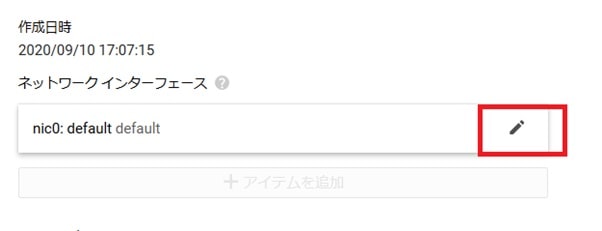
外部IP欄の「IPアドレスを作成」をクリック
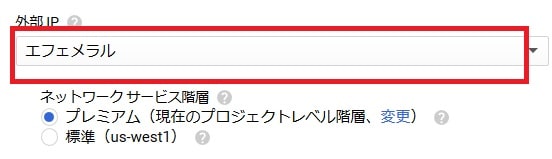
任意の名前を入力して完了です。
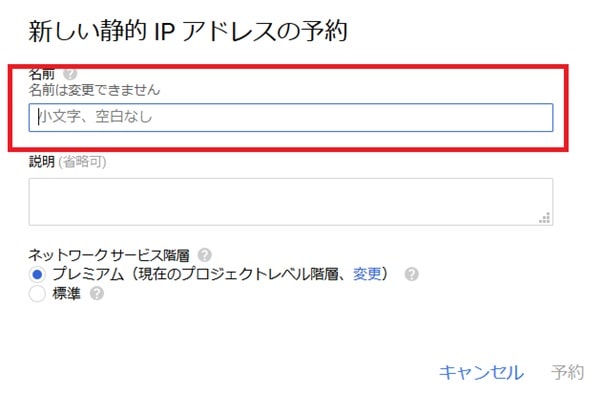
2.5 【5】サーバーにSSHでアクセスしてみる
仮想マシンインターフェースの作成後、SSH接続を用いてログインできるかを確認します。接続方法はGoogle Cloud Platform Consoleまたはgcloudコマンドラインツールを用いて接続することが可能です。
gcloudコマンドラインツールを使用することで、インスタンス名のみの入力でSSH接続が可能です。
# gcloud compute ssh インスタンス名2.6 【6】請求アラートの設定
請求発生時のアラートを確認するために、請求アラートの設定をします。
お支払い→予算とアラート→予算を作成ボタンをクリック
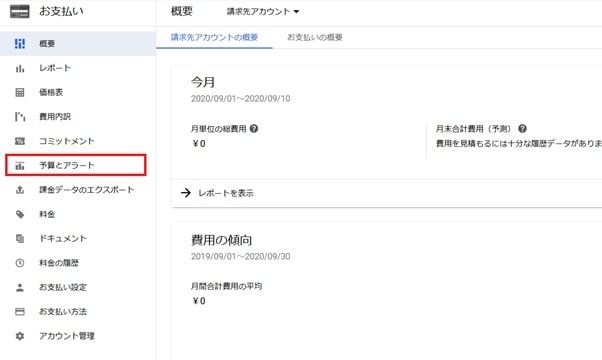
予算名をクリック→次へ
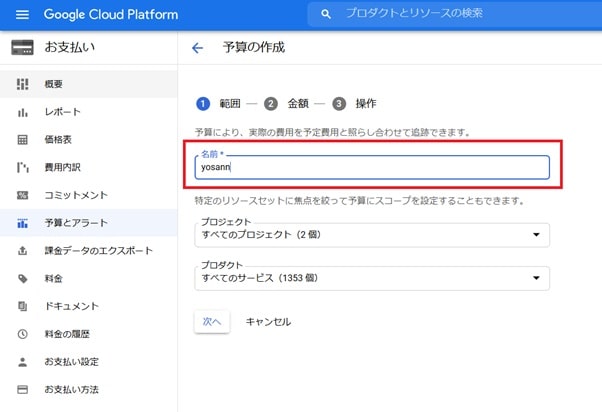
予算金額をクリック→次へ
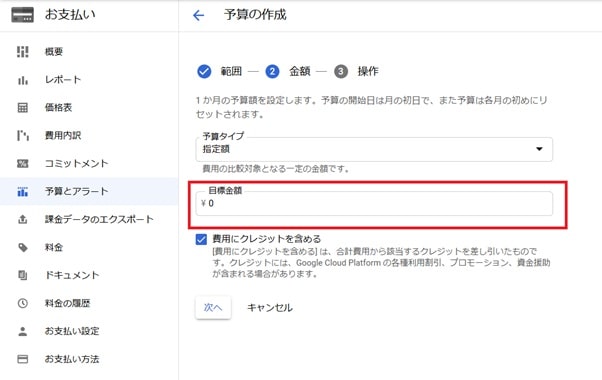
予算アラートを設定し、[保存]ボタンをクリックします。
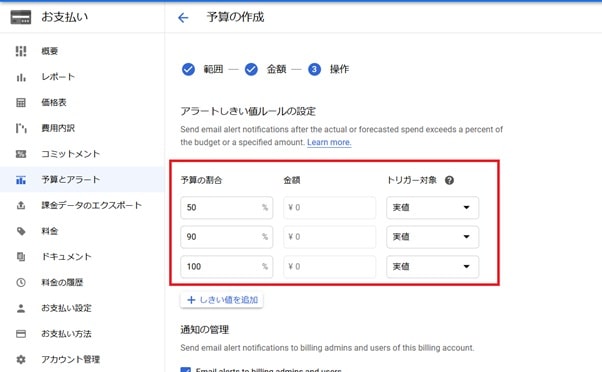
3. GCP無料枠利用の注意点
GCP無料枠利用の注意点としては3つです。
- 【推奨】Google2段階認証も設定しておこう
- 無料枠内での利用は米国リージョンに固定される
- クレジットカードもしくはデビットカードの登録は必要
3.1 【推奨】Google2段階認証も設定しておこう
Googleアカウントに対して2段階認証の設定を行うことによって、不正アクセスの防止など、セキュリティの強化に繋がります。
おすすめなのが、Google認証システムです。Google認証システムを導入することによって、GCPにログインできるのは、Google認証システムのアプリをインストールしたスマホの持ち主に限定させることができます。
Google認証システムのインストールは、公式ドキュメントのGoogle認証システムのインストールを参照してください。
3.2 無料枠内での利用は米国リージョンに固定される
無料枠内での利用は米国リージョンに固定されます。
米国リージョンは以下の通り。これらの中から選択するようにしましょう。
| リージョン名 | 地名 | 東京からの距離 |
|---|---|---|
| us-central1 | アイオワ | 9,846 km |
| us-west1 | オレゴン | 8,027 km |
| us-east1 | サウスカロライナ | 11,185 km |
3.3 クレジットカードもしくはデビットカードの登録は必要
GCPを使用するにはクレジットカードまたはデビットカードの情報を入力する必要があります。デビットカードの場合はVisaもしくはMastercardのみとなっています。
登録したカードから請求は自動で開始されないので安心して利用可能することができます。
4. まとめ
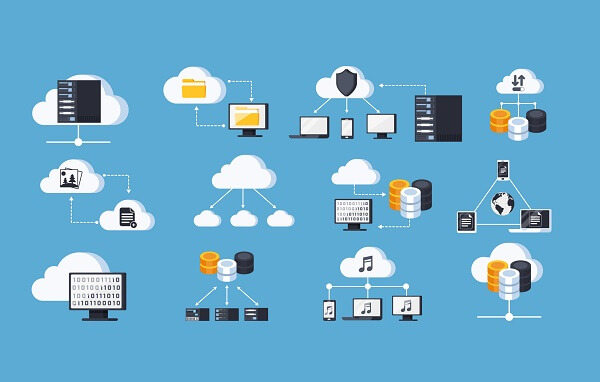
本記事はGCPの無料枠で何ができるのか、またその注意点についてお話させていただきました。
GCPの無料枠は開発環境やテスト環境としてクラウドを試す上で非常に有効です。サーバーのインスタンス料金も他のクラウドサービスより安価で、コストパフォーマンスが優れています。
本記事を参考にして、GCPの無料枠の便利さを理解し、上手に使いこなせるようになって頂ければ幸いです。